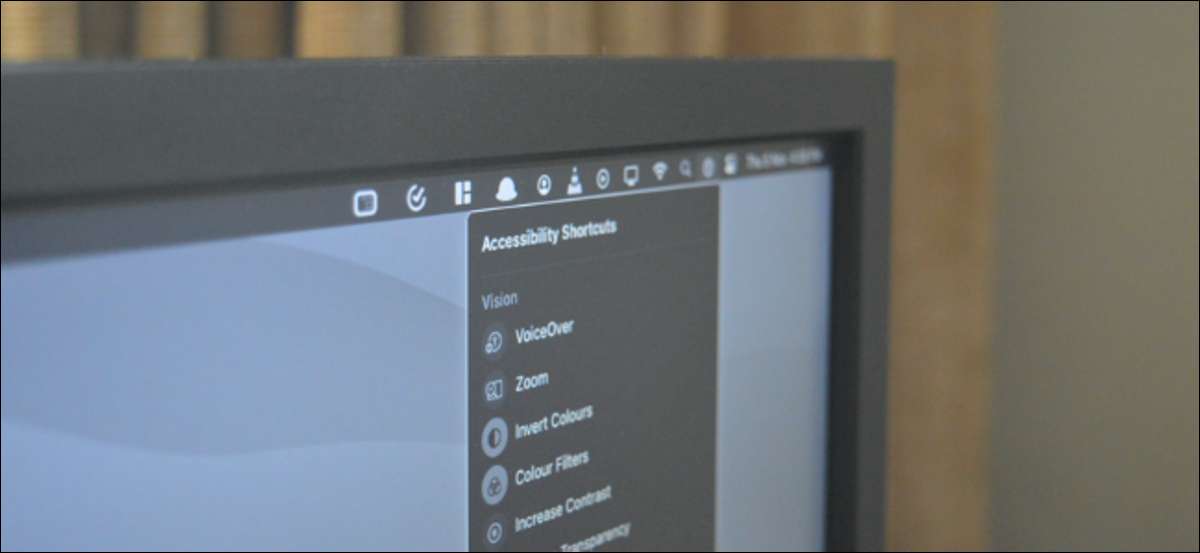
Apple incluye características de accesibilidad en sus dispositivos que ayudan a los usuarios con discapacidades de visión, física y motor. Algunas configuraciones, como "reducir la transparencia", pueden ayudar a todos. A continuación, lee cómo acceder rápidamente a las funciones de accesibilidad de la barra de menús o el centro de control en Mac.
Si estas corriendo Macos Big Sur Y más nuevo, puede acceder a estas características directamente desde la barra de menú o en el centro de control. El menú de accesos directos de accesibilidad trae muchas características de accesibilidad de uso frecuente, como Modo escala de grises , a la vanguardia, por lo que no tendrá que ir a las preferencias del sistema cada vez que desee habilitar o deshabilitar una función.
RELACIONADO: ¿Qué hay de nuevo en MacOS 11.0 Big Sur, disponible ahora
Los accesos directos de accesibilidad son un módulo adicional que puede agregar al final del centro de control, y se puede agregar directamente a la barra de menús.
Una vez agregado, tendrás acceso a características como "Voz Over," "Zoom", " Colores invertidos , "" Filtros de color "," Aumente el contraste "," Reduzca la transparencia "," Teclas adhesivas ", las teclas lentas", las teclas de ratón "," Teclado de accesibilidad "y el" puntero de la cabeza ".
Para hacer esto, haga clic en el icono "Apple" desde la "Barra de menú" y luego elija la opción "Preferencias del sistema".

Aquí, haga clic en "Dock & AMP; Botón de menú ".

Desde la barra lateral, desplácese hacia abajo y elija la opción "Accesorios accesibles". Luego, haga clic en la marca de verificación junto al "Mostrar en el Centro de control" y las opciones "Mostrar en la barra de menú". Puede regresar aquí y desmarcar las opciones para eliminar los iconos "Accesorios de accesibilidad".

Para acceder a "Atajos de accesibilidad" desde el "Centro de control", haga clic en el icono "Centro de control" desde la esquina superior derecha de la pantalla de su Mac.

Ahora, haga clic en el nuevo icono de "accesorios accesibles" desde la parte inferior del "Centro de control" (o la "Barra de menú").

El menú se expandirá y verá todos los accesos directos de accesibilidad.

También puede arrastrar y soltar el icono de "accesorios de accesibilidad" desde el "Centro de control" a la "Barra de menú" para pónjala en la "Barra de menú". Para eliminarlo, mantenga presionada la tecla "Comando", arrastre el botón hacia el escritorio y luego suelte.

Ahora, simplemente haga clic en una función de accesibilidad para habilitarlo o deshabilitarlo.
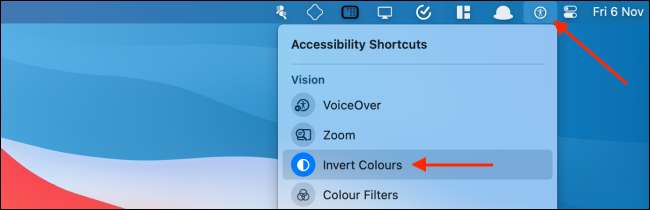
¿Encontrar la interfaz de usuario de Mac un poco poco clara? Aumentar el contraste Para ver esquemas alrededor de todos los elementos de la interfaz. Esto puede ayudarlo a discernir fácilmente entre botones interactivos, cuadros de texto y elementos de solo lectura en MacOS.
RELACIONADO: Cómo aumentar el contraste en la pantalla de su Mac.







